win10系统如何通过U盘安装系统图文教程
- 分类:Win10 教程 回答于: 2020年10月28日 14:20:00
我们在使用windows系统时,会遇到许多问题,例如如何重装win10系统,跟小编一起来看吧。
1、首先我们需要准备一个空的u盘,和一台可以上网的电脑,下载小白一键重装系统软件,选择win10系统。
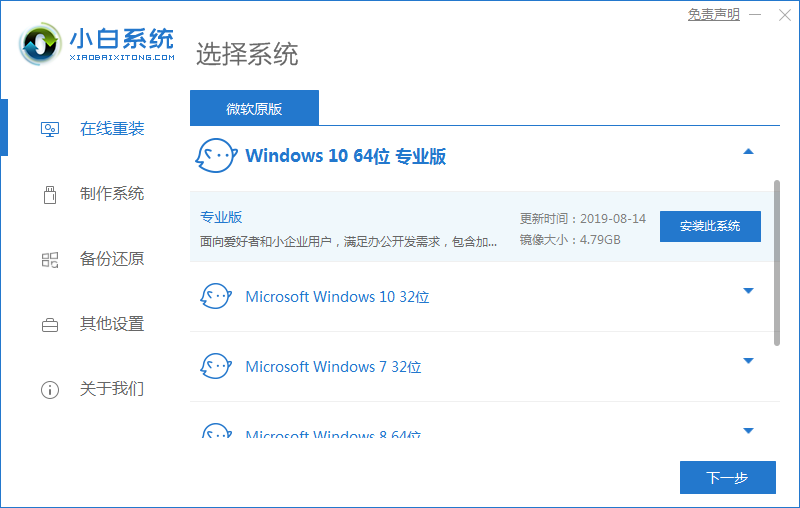
2、接着我们耐心等待软件下载完成后,拔出u盘即可。
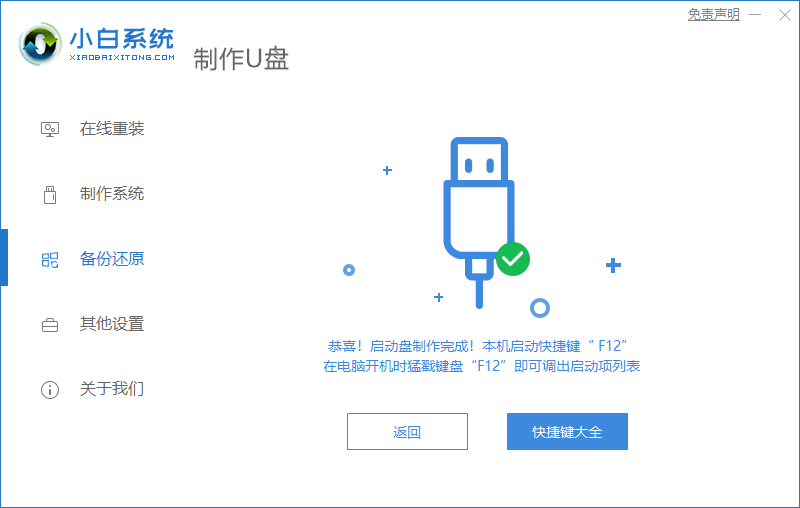
3、我们重启之后,按下快捷键,选带有usb的选项。
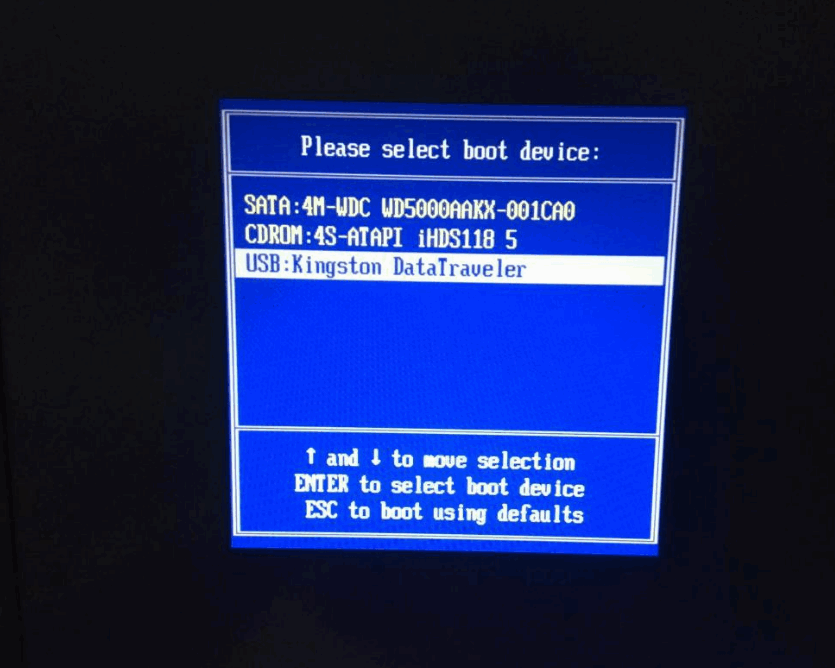
4、接着我们进入pe系统选择第一项并按下回车键。
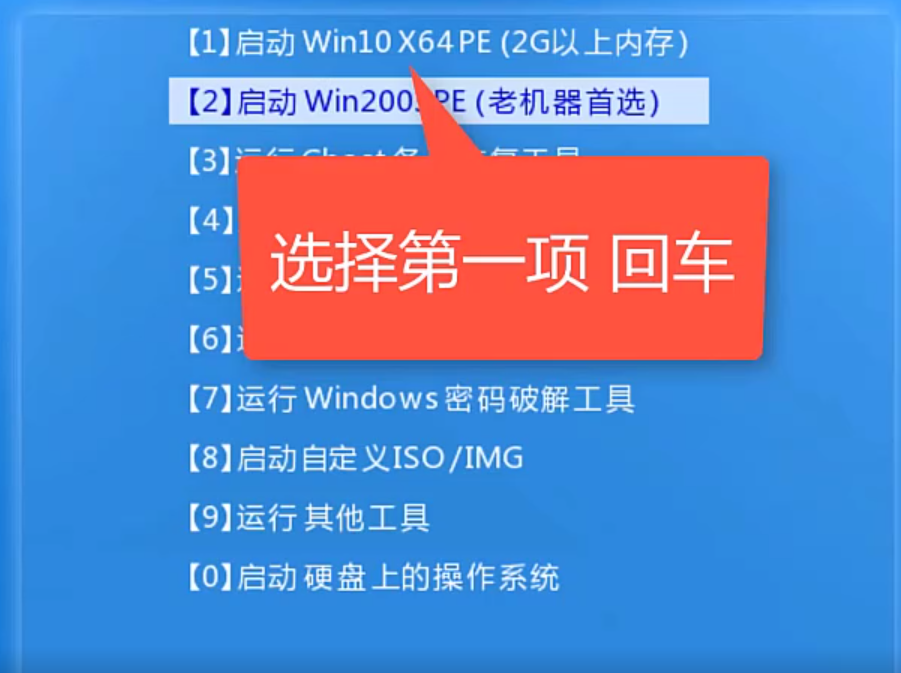
5、进入pe系统后,我们选择win10系统后的安装按钮。
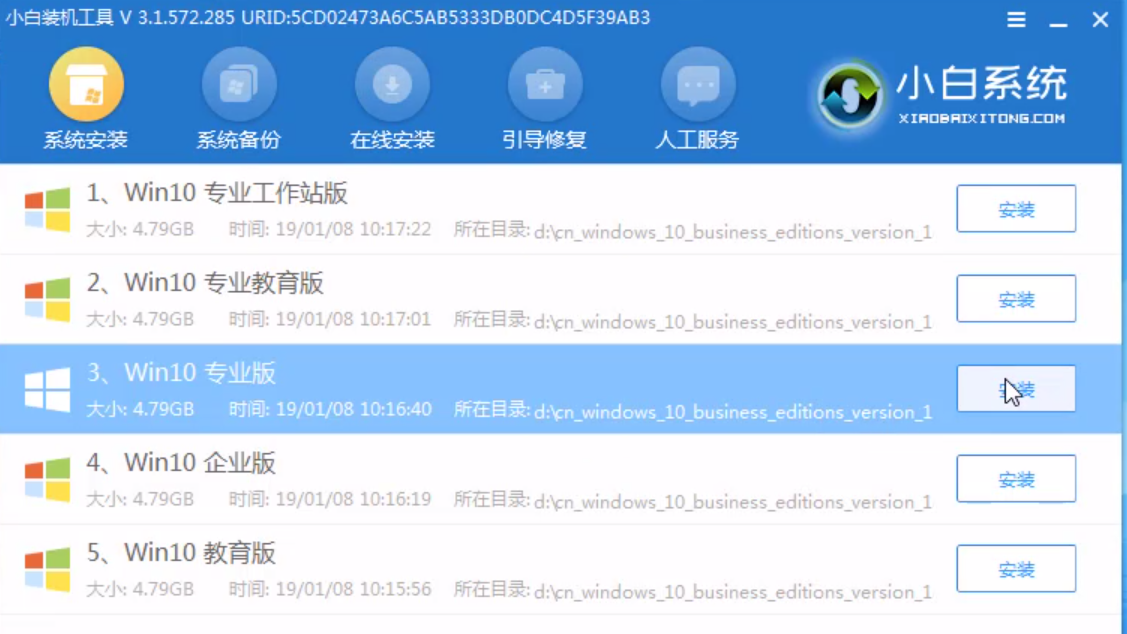
6、 接着我们将系统安装到c盘点击,开始安装按钮即可。
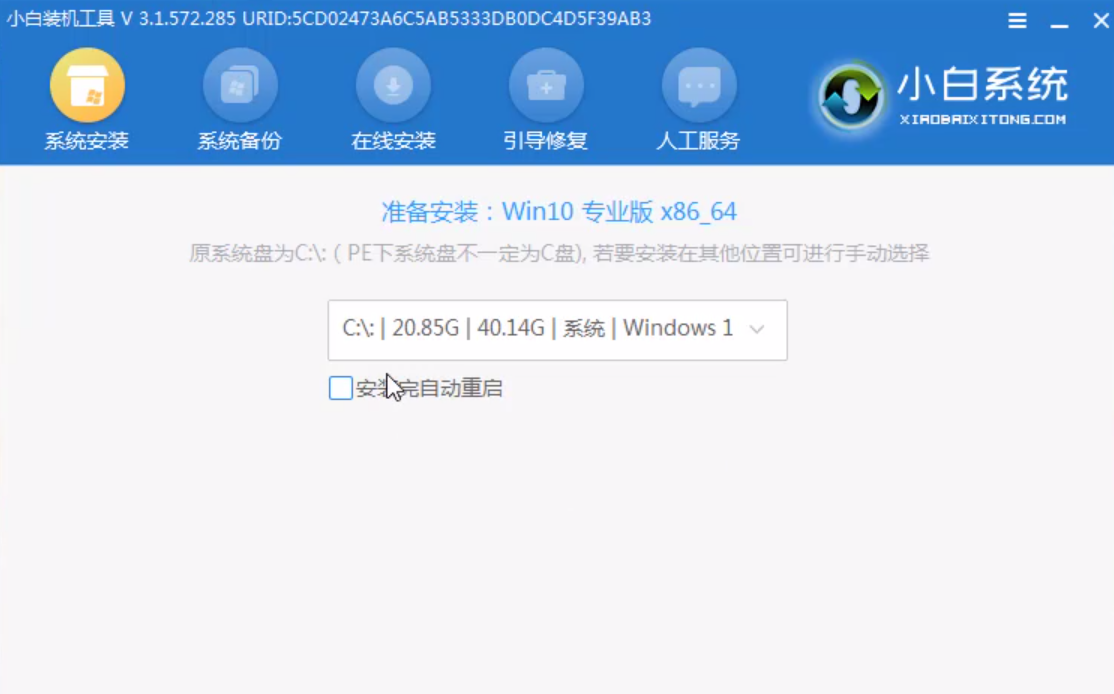
7、进入系统桌面后,代表系统已经安装完成了。
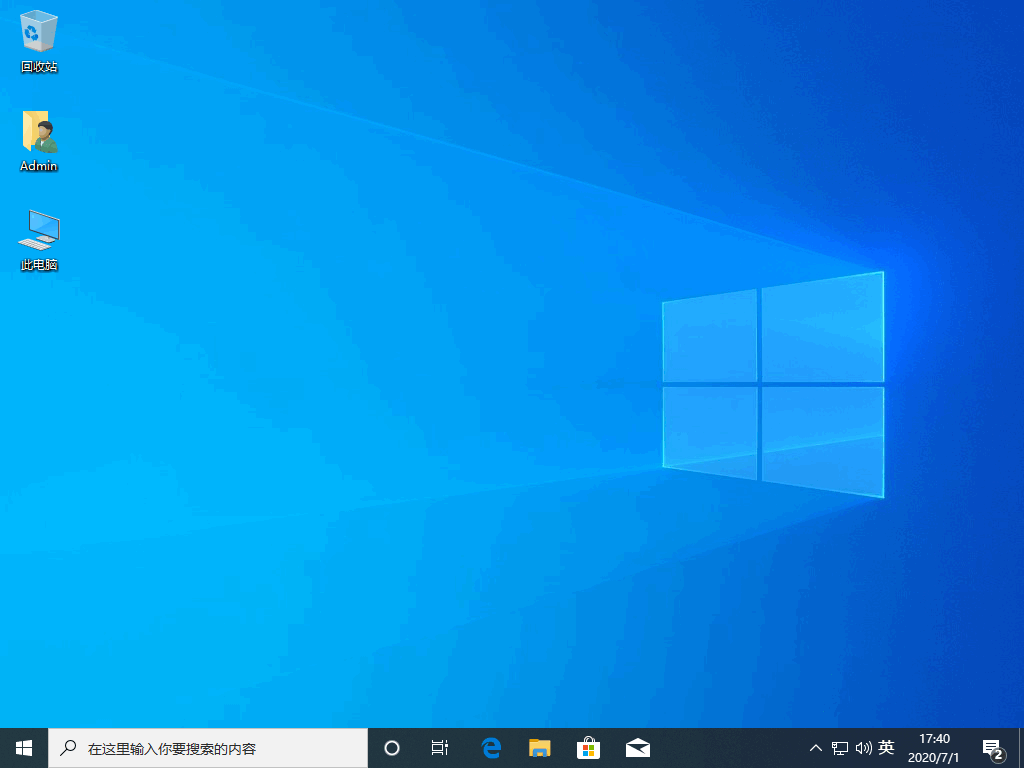
以上就是小编带来的win10系统如何通过U盘安装系统图文教程,供大家伙参考收藏。
 有用
60
有用
60


 小白系统
小白系统


 1000
1000 1000
1000 1000
1000 1000
1000 1000
1000 1000
1000 1000
1000 1000
1000 1000
1000 1000
1000猜您喜欢
- win10操作系统如何重装2022/12/13
- win10怎么用,小编教你win10怎么用..2018/01/17
- 教你win10怎样安装免费office2020/09/23
- 简述电脑重装系统多少钱win10家庭版以..2023/03/20
- Windows10系统电脑进入安全模式的四种..2022/11/06
- 正版Win10装机费用大概是多少?..2023/11/28
相关推荐
- 笔记本win10系统远程桌面连接方法..2021/10/26
- 图文讲解苹果电脑mac装了win10怎么截..2020/09/06
- U盘重装Ghost win10系统图文教程..2017/05/21
- win10安装失败的原因和解决方法..2022/11/27
- 重装Win10系统要多少钱?详解自己动手..2024/08/20
- 安装操作系统win102022/12/23




















 关注微信公众号
关注微信公众号





